
Este software manterá seus drivers ativos e funcionando, protegendo-o contra erros comuns de computador e falhas de hardware. Verifique todos os seus drivers agora em 3 etapas fáceis:
- Baixar DriverFix (arquivo de download verificado).
- Clique Inicia escaneamento para encontrar todos os drivers problemáticos.
- Clique Atualizar drivers para obter novas versões e evitar mau funcionamento do sistema.
- DriverFix foi baixado por 0 leitores este mês.
Ao mudar para um novo sistema operacional, como o Windows 10, pode haver alguns problemas relacionados ao hardware e software. Às vezes, pode haver problemas com seus gráficos e, às vezes, como neste caso, os problemas podem estar relacionados ao Dolby e ao som.
Corrigir problemas com Dolby Sound no Windows 10
Quando se trata de problemas de som, na maioria dos casos eles são causados por incompatibilidade de driver, então, antes de começarmos a trabalhar nisso, vamos primeiro desabilitar o download automático do driver.
- Vá para Propriedades do sistema.
- Em Nome do computador, configurações de domínio e grupo de trabalho, clique em Alterar configurações.
- Em seguida, vá para a guia Hardware.
- Encontre as configurações de instalação do dispositivo e clique nele.
- Escolha Não, deixe-me escolher o que fazer e selecione Nunca instalar drivers do Windows Update.
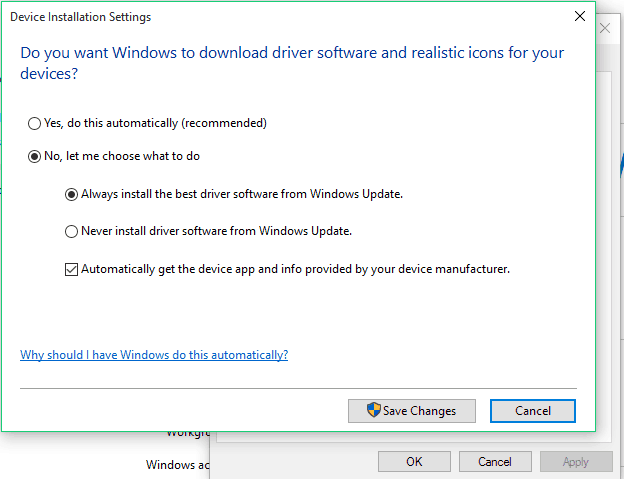
- Clique em Salvar alterações e reinicie se necessário.
Para desinstalar o driver de som, faça o seguinte:
- Pressione a tecla Windows + X e escolha Gerenciador de Dispositivos.
- Dentro do Gerenciador de Dispositivos, navegue até Controladores de som, vídeo e jogos.
- Encontre o seu driver de áudio, ele deve ser denominado Conexant SmartAudio ou IDT High Definition Audio, ou algo parecido.
- Clique com o botão direito no driver e escolha Desinstalar. Lembre-se de verificar a exclusão do software do driver para este dispositivo antes de clicar em OK.
- Abra Programas e Recursos e desinstale qualquer software relacionado ao Conexant / IDT & Dolby.
- Reinicie o seu computador.
- Experimente se o seu som funciona com um driver padrão, mas se ele não for para o site do fabricante da placa de som e baixe os drivers mais recentes para o Windows 10. Se nenhum driver do Windows 10 estiver disponível, basta escolher os drivers mais recentes. Além disso, em alguns casos, é melhor instalar versões mais antigas dos drivers. Se você estiver usando um laptop, é aconselhável visitar o site do fabricante do laptop para obter os drivers mais recentes.
Se você tiver qualquer outro problema relacionado ao Windows 10, pode verificar a solução em nosso Windows 10 Fix seção.
Leia também: Correção: Não é possível atualizar o 'Erro 80246007 da Windows Store ′
![Baixe a última versão Dolby para Windows 10 [GUIA RÁPIDO]](/f/8871f48d1e083f0e670ad13b50af7aef.jpg?width=300&height=460)

